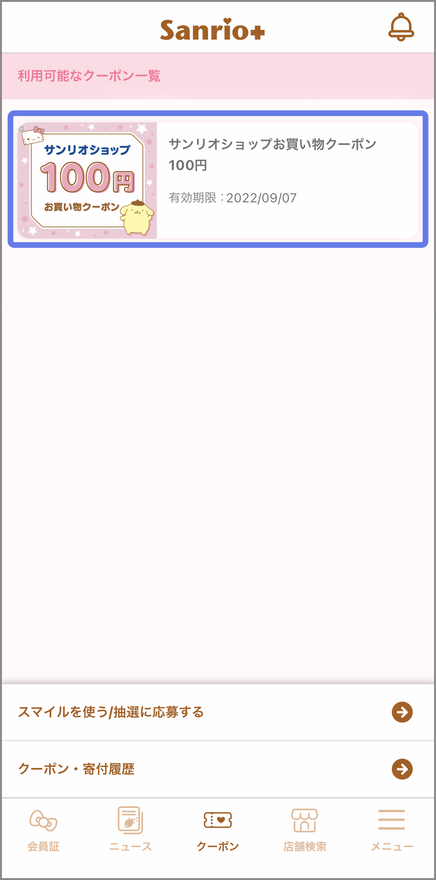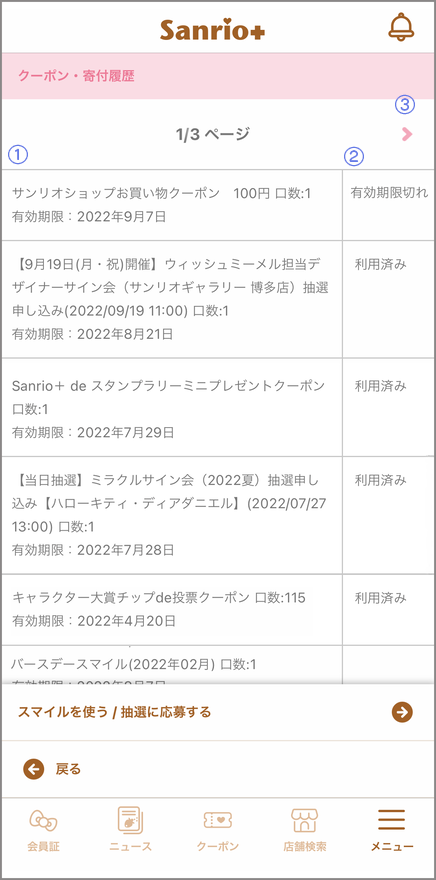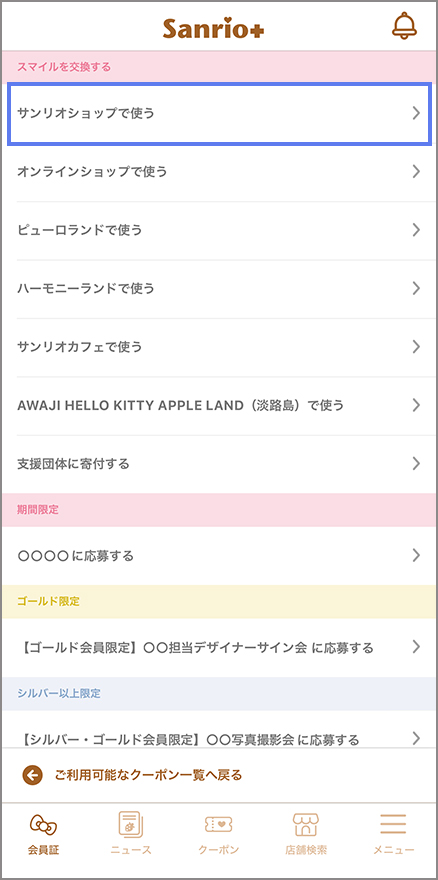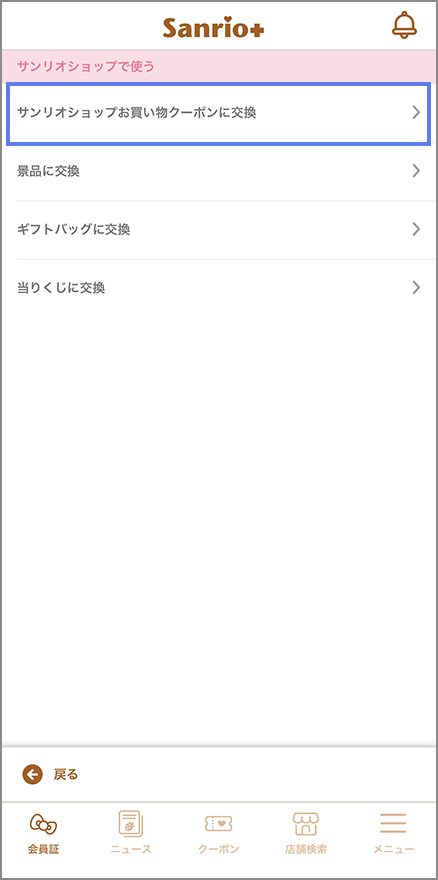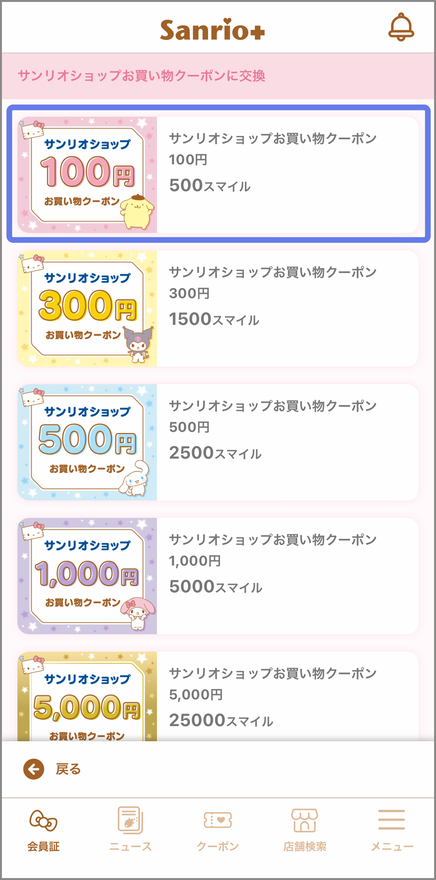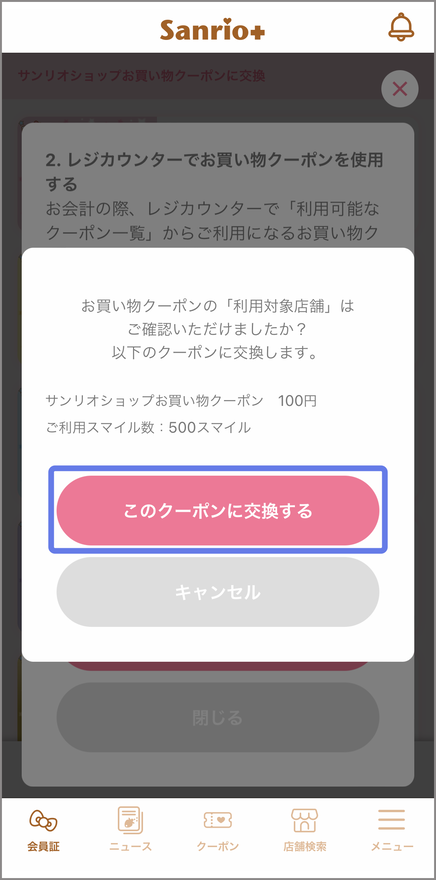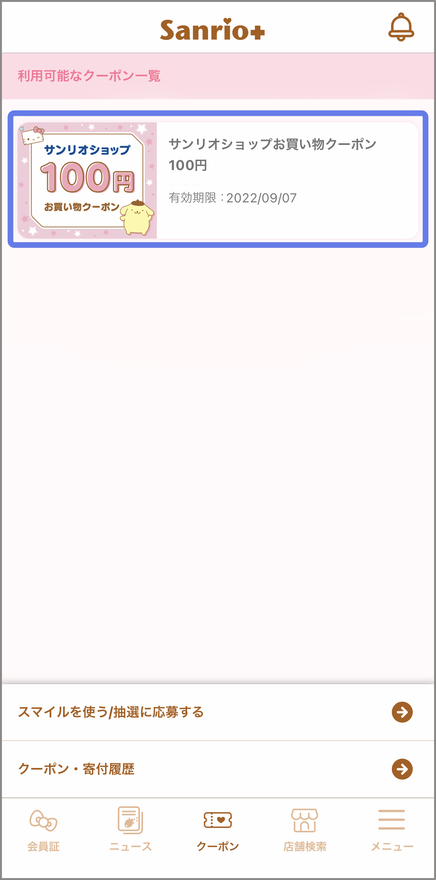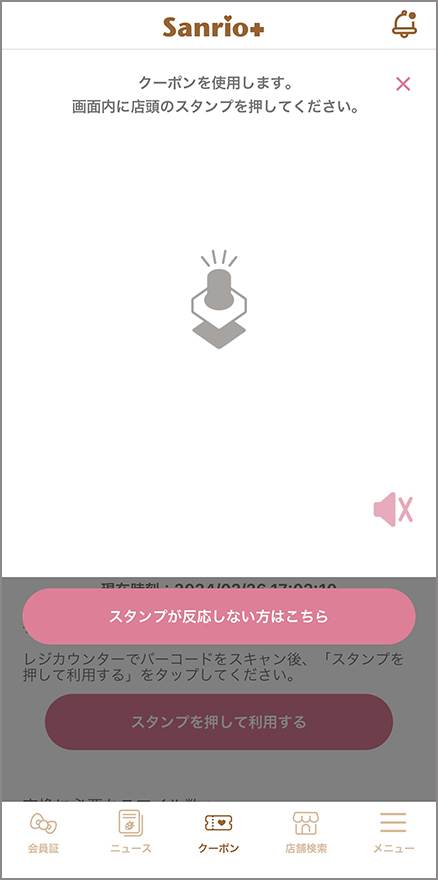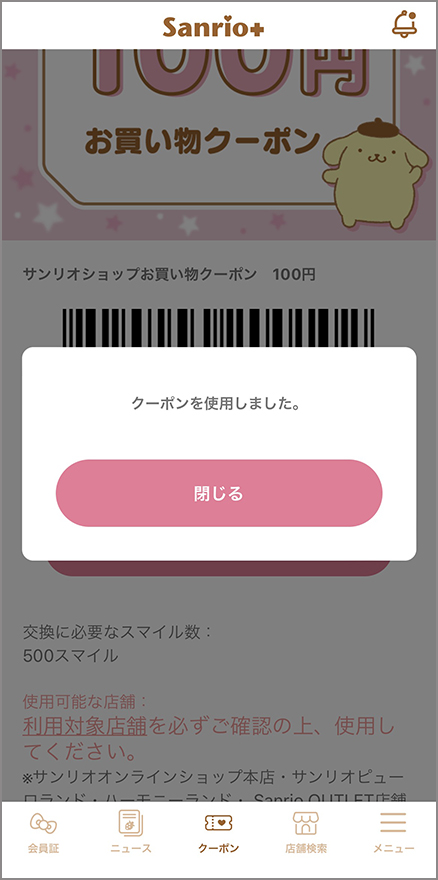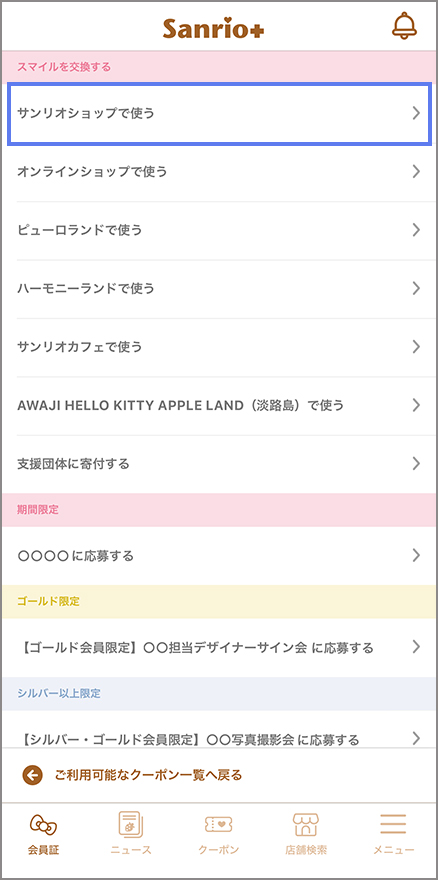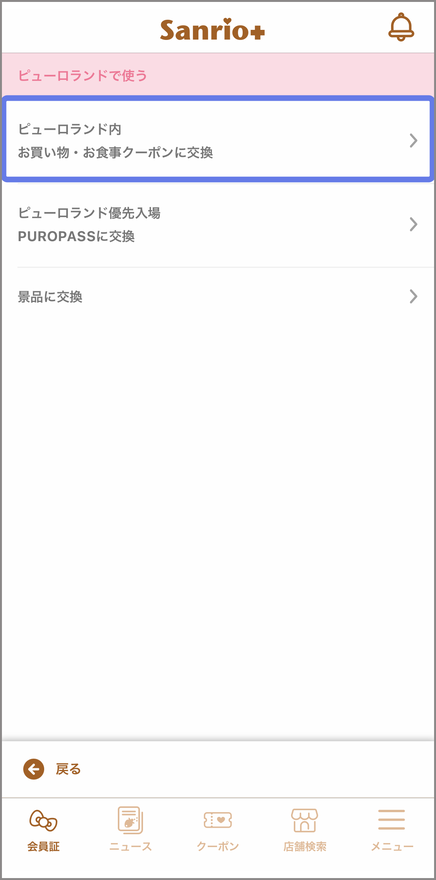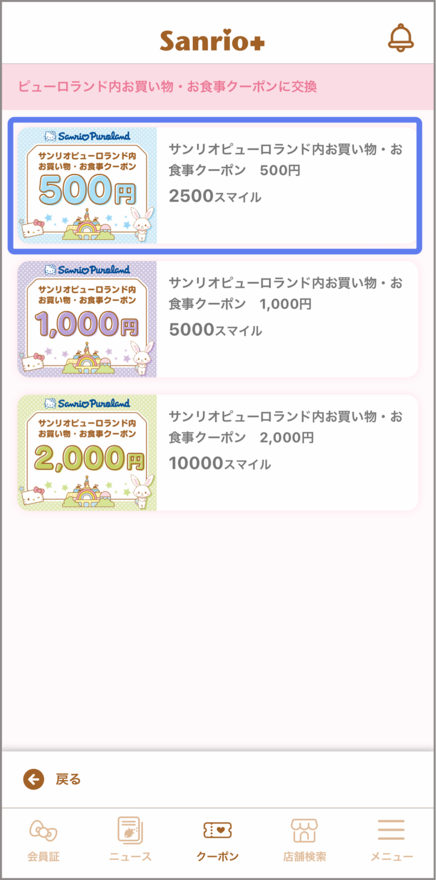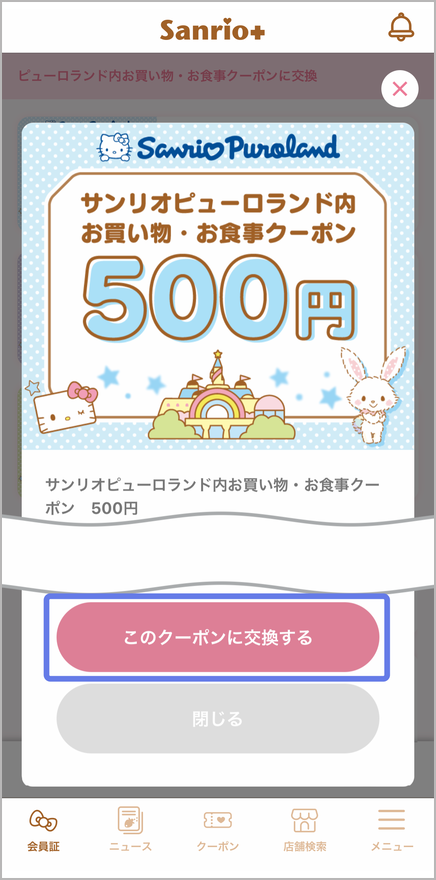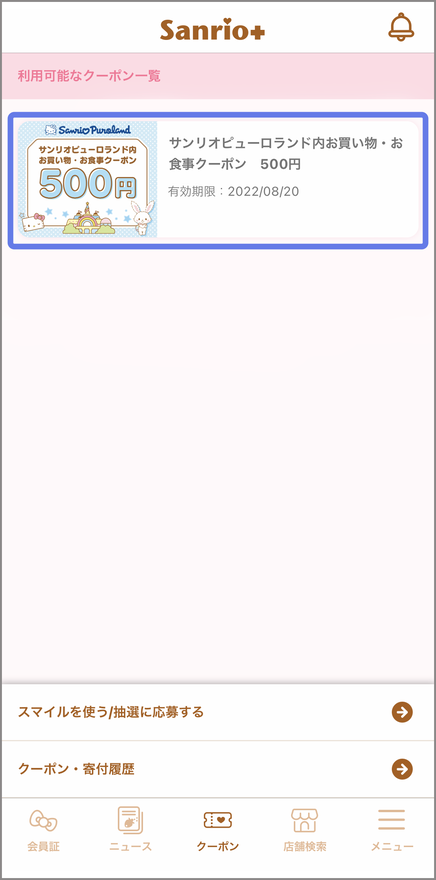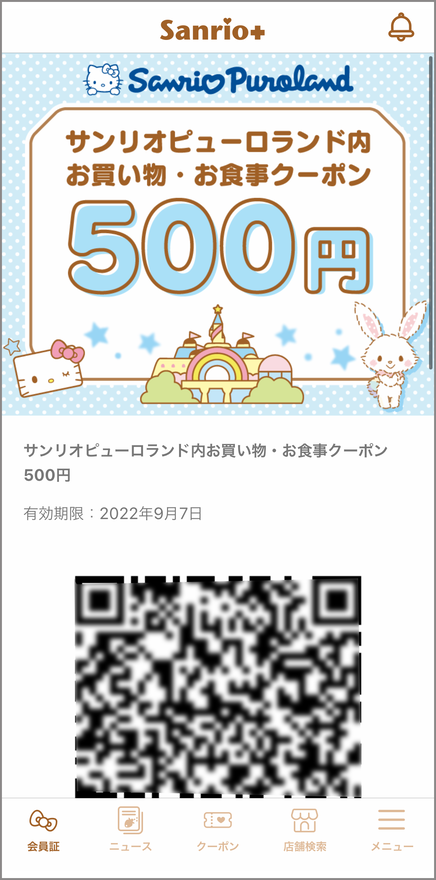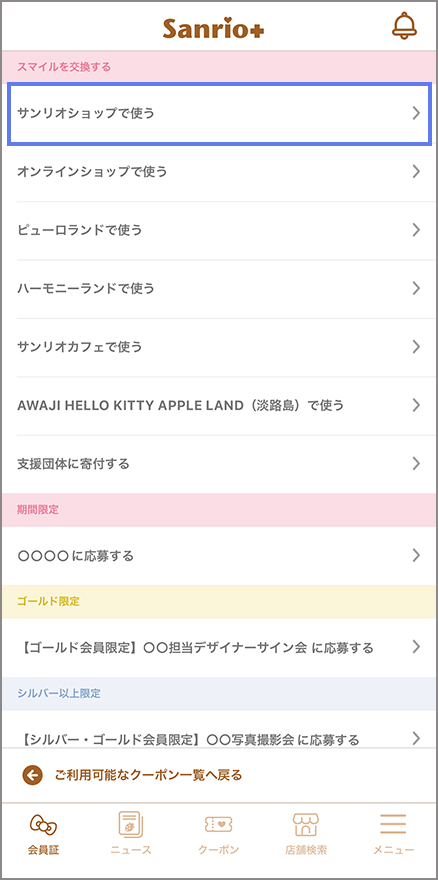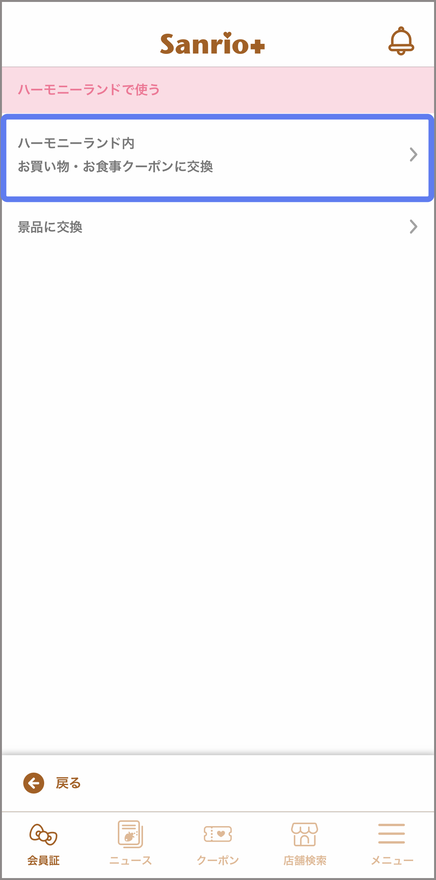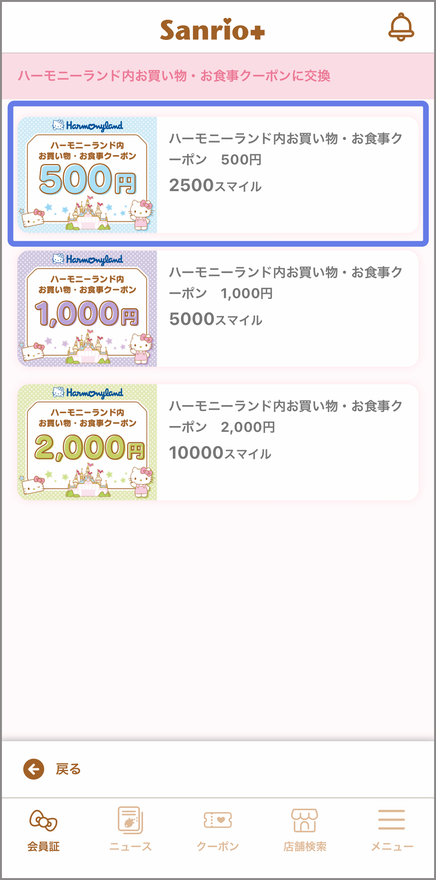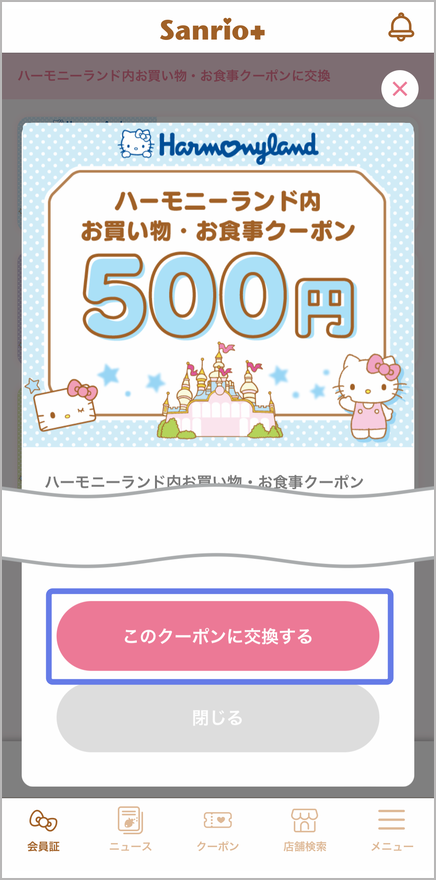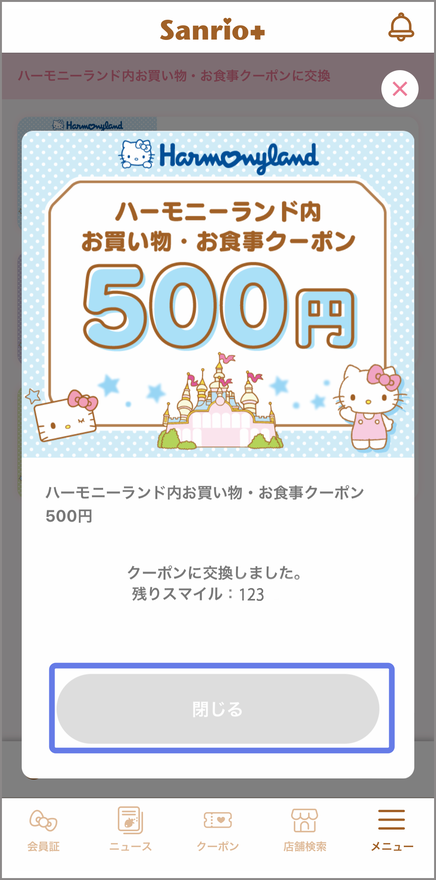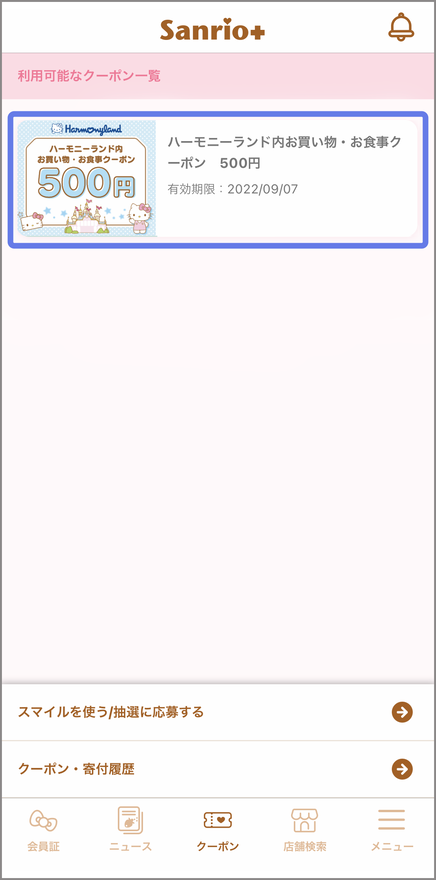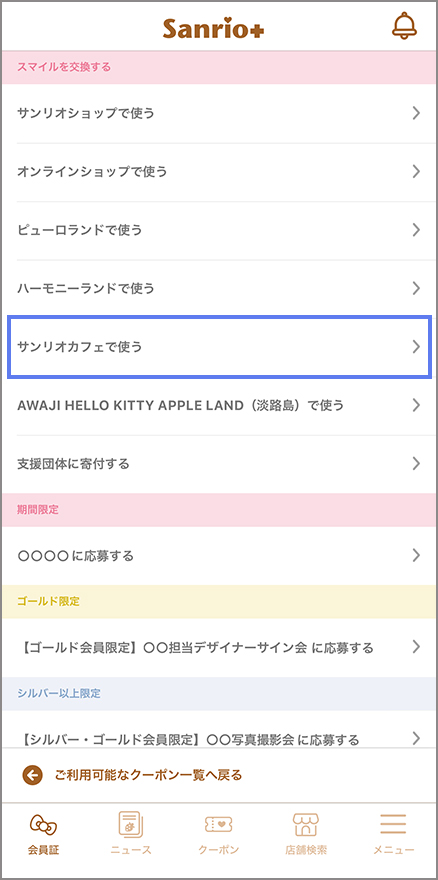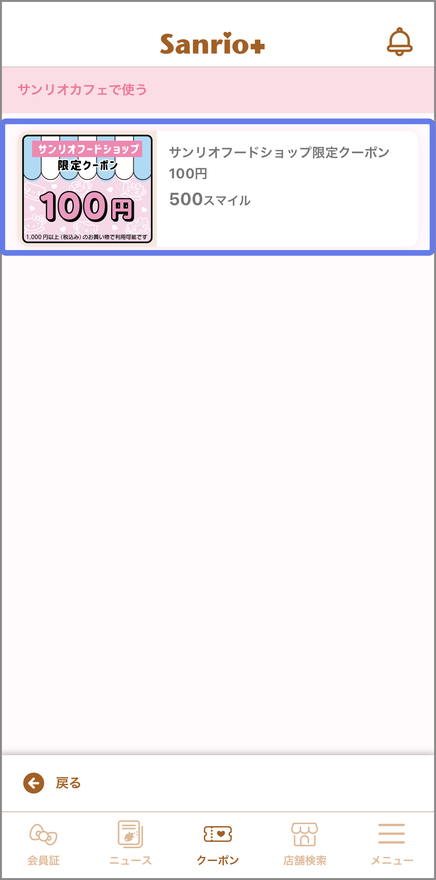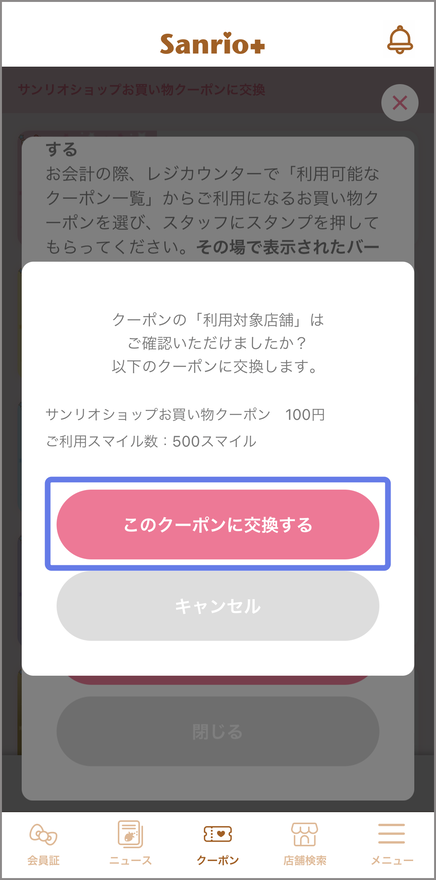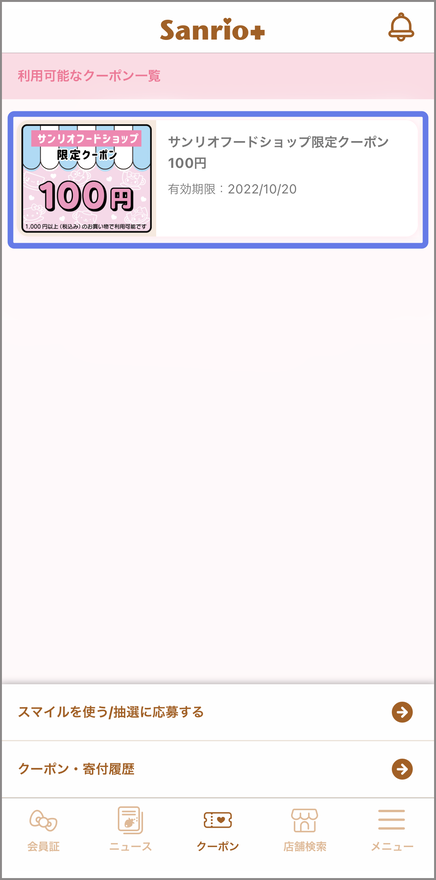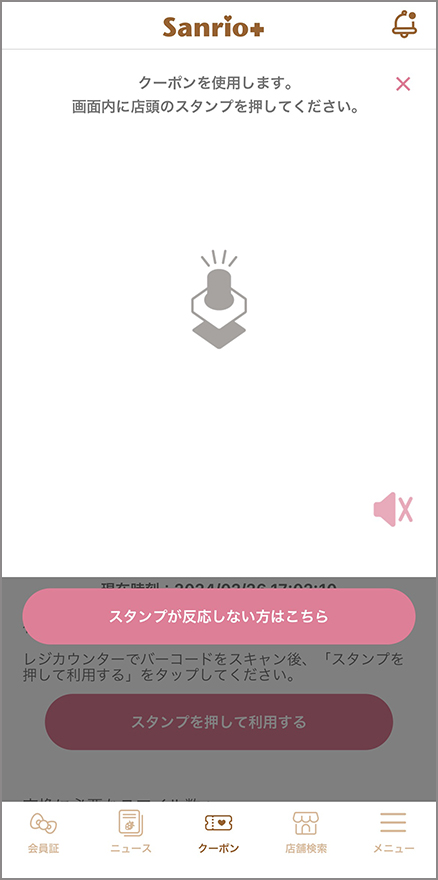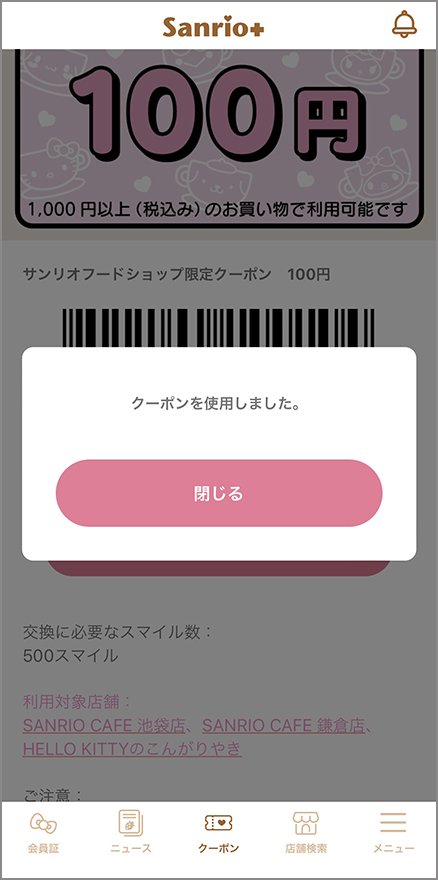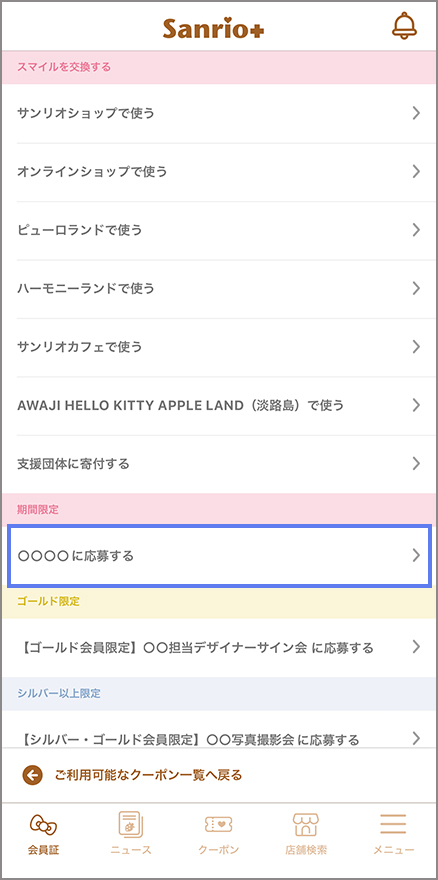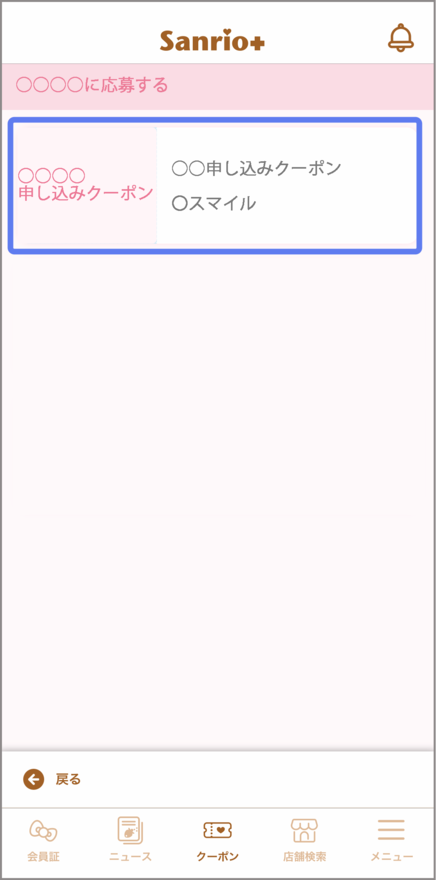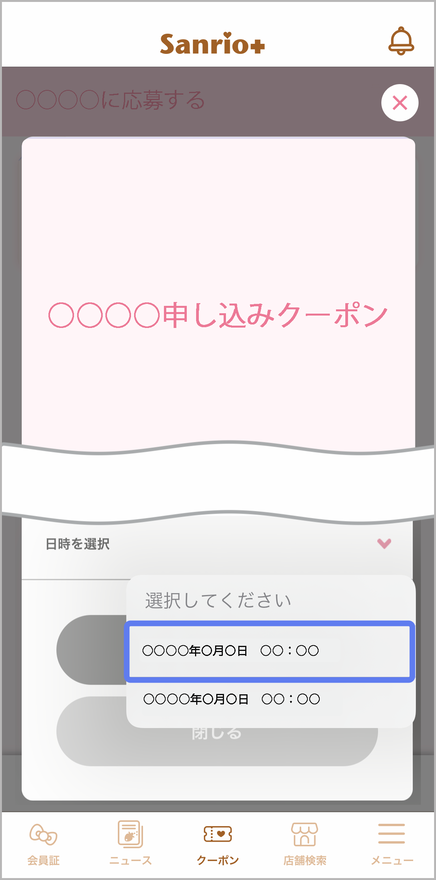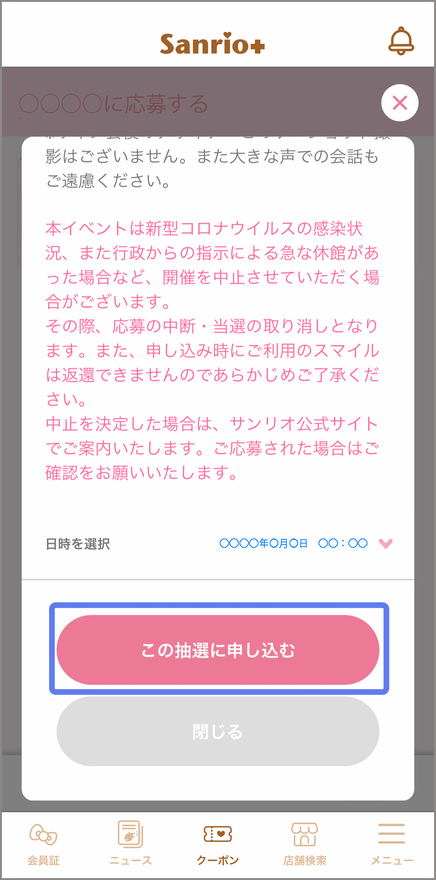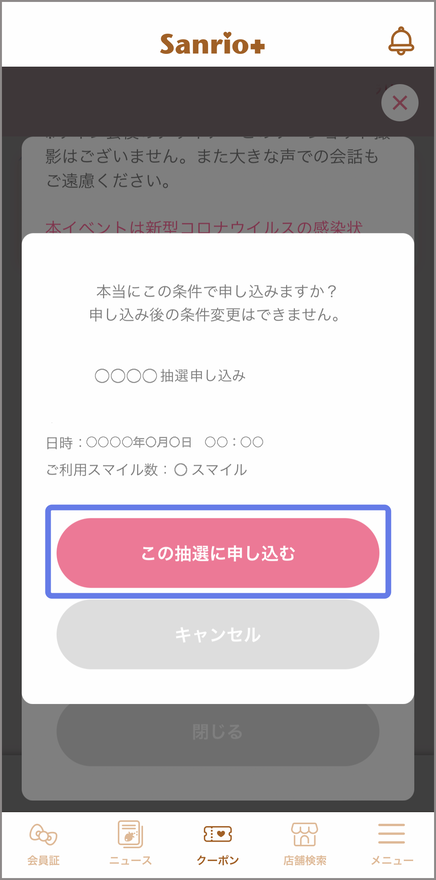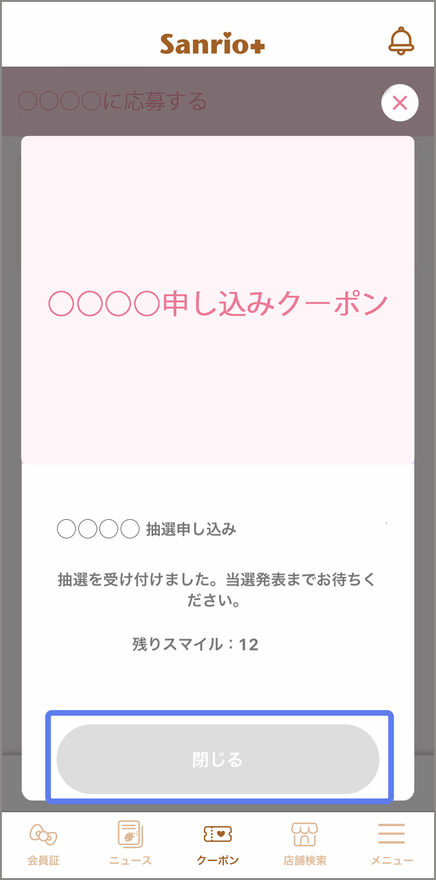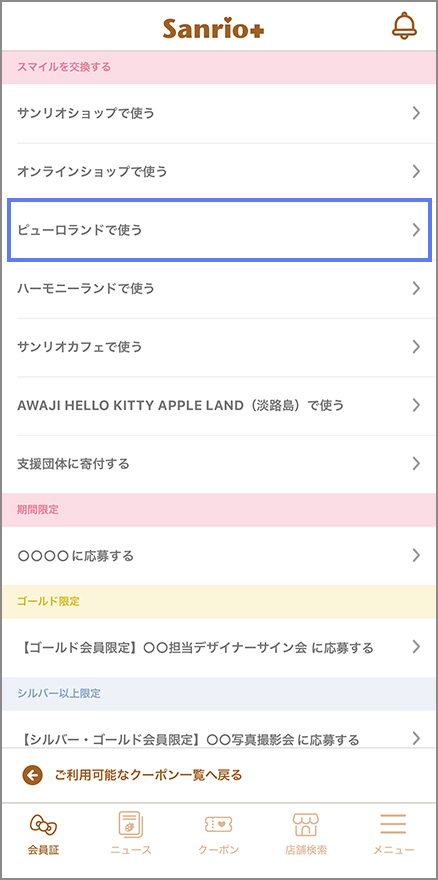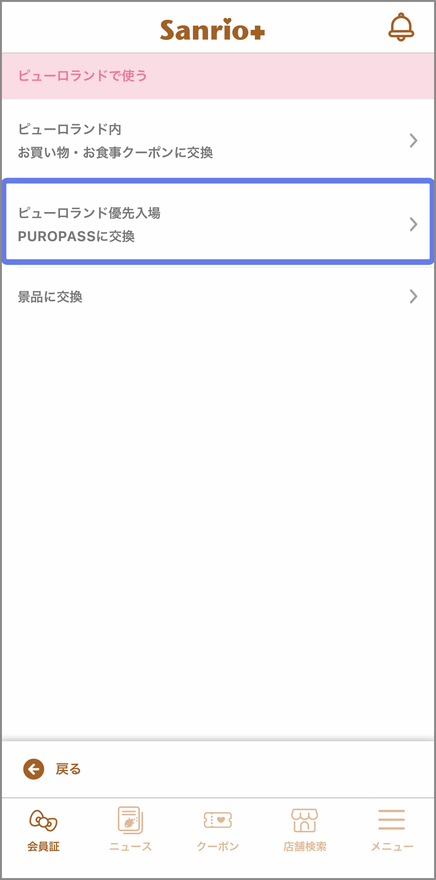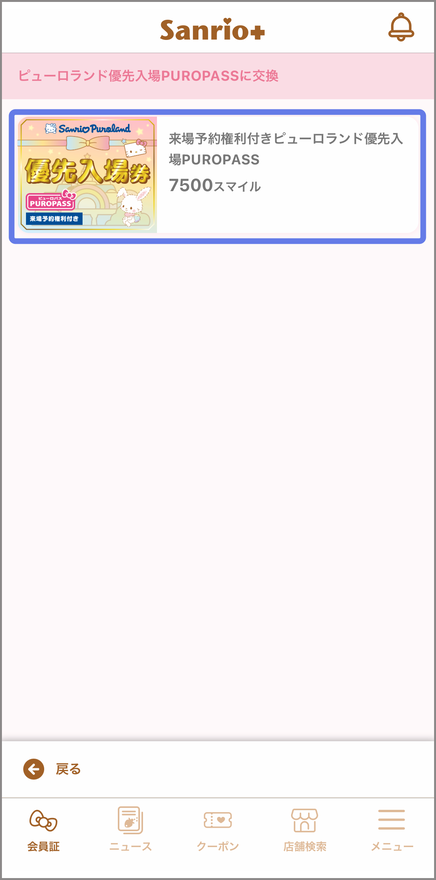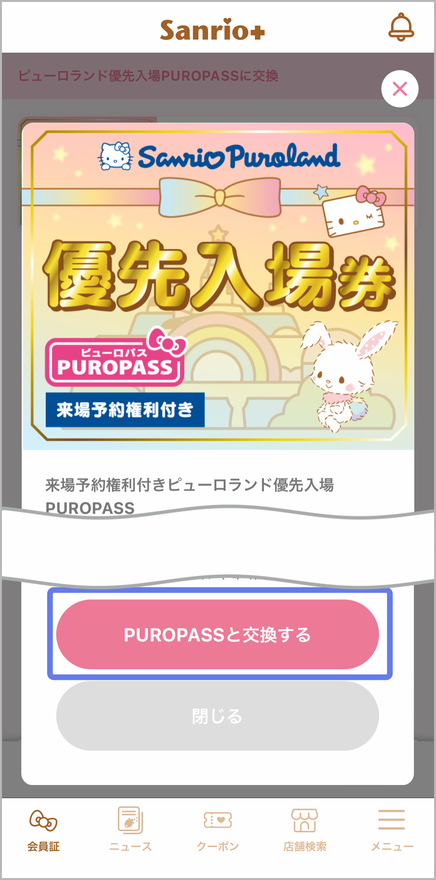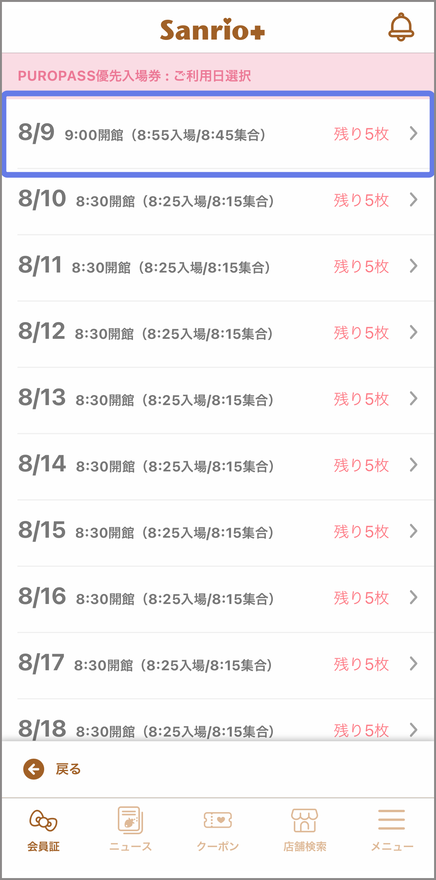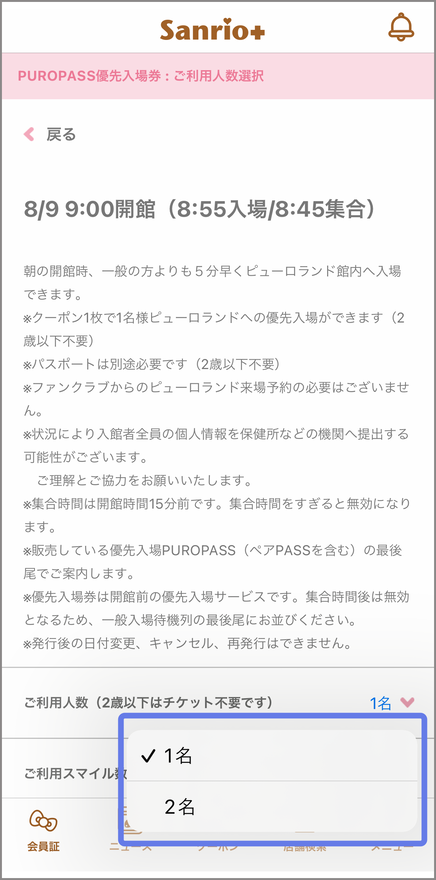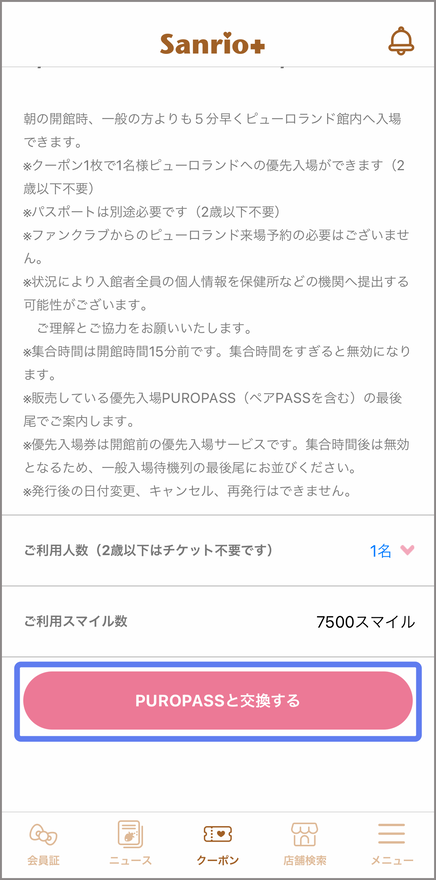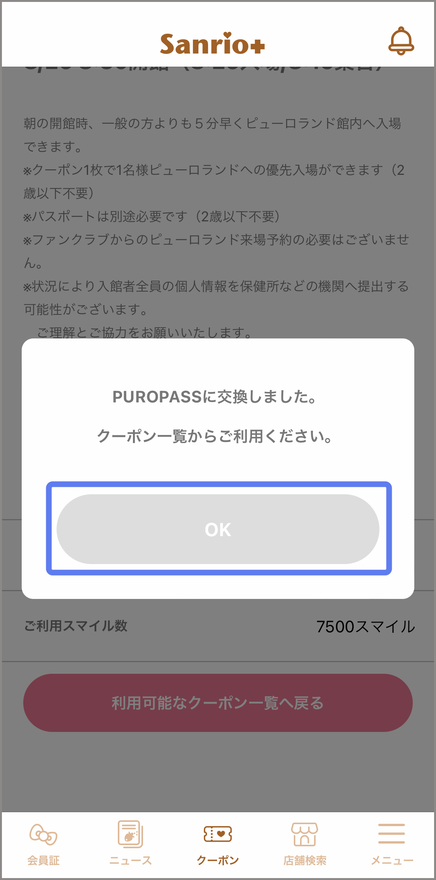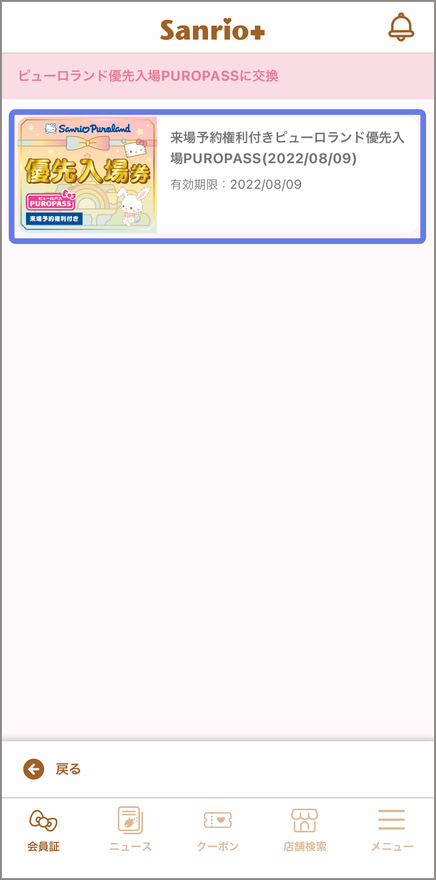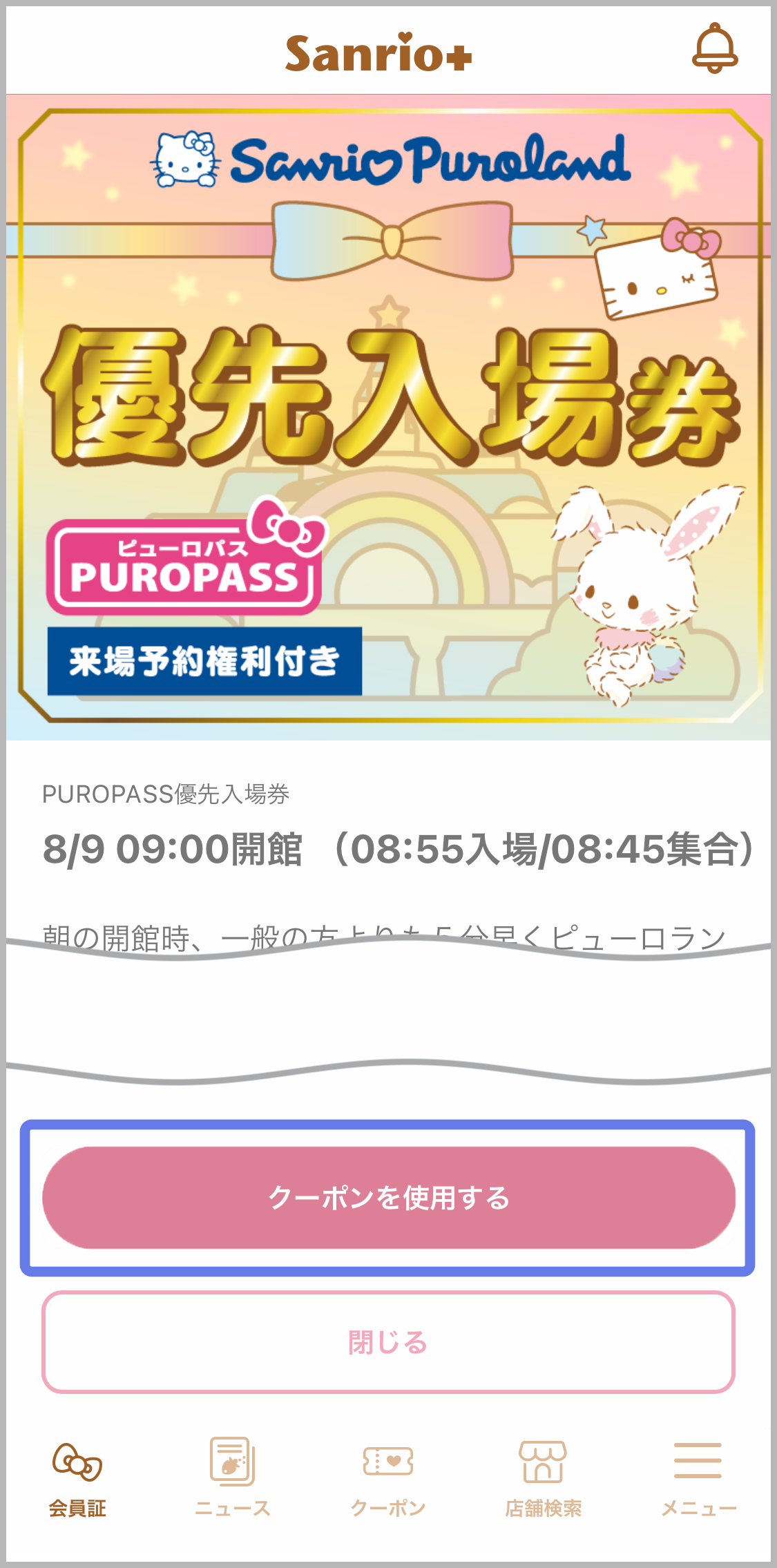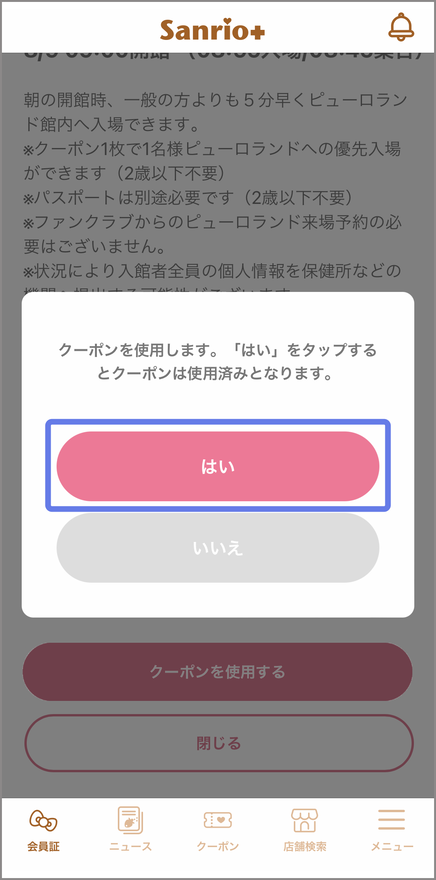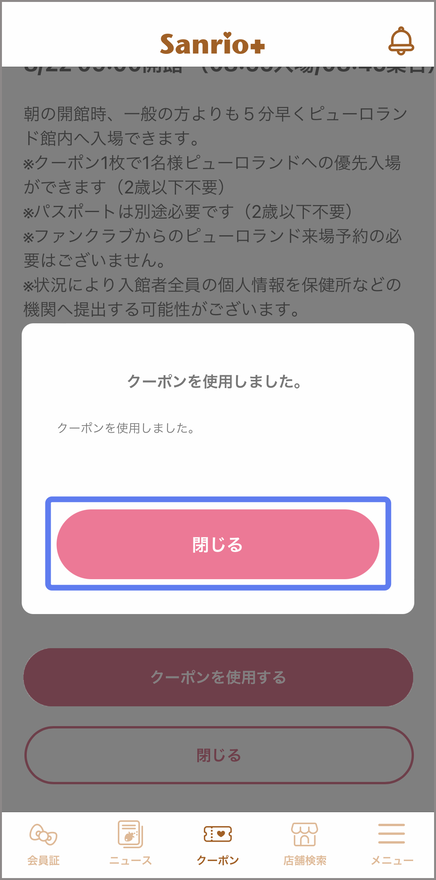Sanrio+ご利用ガイド
クーポンについて
スマイルをお買い物クーポンやイベントへの抽選申し込みクーポンに交換できます。
サンリオから特別なクーポンをお送りすることもあります。
クーポンの確認方法
利用可能なクーポン一覧
現在利用可能なクーポンは「クーポン」>「利用可能なクーポン一覧」から確認できます。
利用済みのクーポンや有効期限切れのクーポンについては、アプリ画面の下部中央「クーポン」または「メニュー」画面の「クーポン・寄付履歴」から確認できます。
クーポン・寄付履歴
「クーポン」>「クーポン・寄付履歴」から、クーポンの利用および寄付の履歴を確認できます。
「メニュー」>「クーポン・寄付履歴」からも同じ画面にアクセスできます。
サンリオショップお買い物クーポンについて
スマイルをサンリオショップで利用できるお買い物クーポンに交換できます。
クーポンはスマイルと交換後、30日間有効です。
注意事項
- 「Sanrio OUTLET」店舗など、一部の店舗は利用対象外です。
Sanrio+お買い物クーポンがご利用いただける店舗を事前にご確認ください。 - サンリオピューロランドやハーモニーランドのチケット購入には利用できません。
- スマイルで交換したサンリオショップお買い物クーポン併用はできますが、その他の割引サービスとは併用できません。
- 1度交換したクーポンをスマイルに戻すことはできません。
- いかなる場合でも、クーポンの再発行や期間延長はできません。
必要なスマイル数
| 100円クーポン | 500スマイル |
| 300円クーポン | 1,500スマイル |
| 500円クーポン | 2,500スマイル |
| 1,000円クーポン | 5,000スマイル |
| 5,000円クーポン | 25,000スマイル |
スマイルからクーポンへの交換手順
お会計時のクーポン利用手順
サンリオオンラインショップお買い物クーポン・送料無料クーポンについて
スマイルをサンリオオンラインショップ本店で利用できるお買い物クーポンや送料無料クーポンに交換できます。
クーポンへの交換はサンリオオンラインショップ本店マイページまたは「ご注文手続き」画面から行えます。
必要なスマイル数
| 100円クーポン | 500スマイル |
| 300円クーポン | 1,500スマイル |
| 500円クーポン | 2,500スマイル |
| 1,000円クーポン | 5,000スマイル |
| 5,000円クーポン | 25,000スマイル |
| 送料無料クーポン | 2,500スマイル |
サンリオピューロランド内お買い物・お食事クーポンについて
スマイルをサンリオピューロランド内で利用できるお買い物・お食事クーポンに交換できます。
クーポンはスマイルと交換後、30日間有効です。
交換したクーポンは、サンリオピューロランド内で発券することで利用できます。
サンリオピューロランド 3F エントランスショップ入り口付近のクーポン発券機で紙のクーポンを発行してください。
注意事項
- ご入場には別途入場パスポートが必要です。
- クーポン発券機で発券した紙のお買い物・お食事クーポンは当日限り有効です。
- 1回のお買い物につき1枚利用できます。
- 一部の店舗は利用対象外です。
- そのほかの割引サービスとは併用できません。
- 割引後の金額がスマイル付与対象となります。
- 1度交換したクーポンをスマイルに戻すことはできません。
- いかなる場合でも、クーポンの再発行や期間延長はできません。
必要なスマイル数
| 500円クーポン | 2,500スマイル |
| 1,000円クーポン | 5,000スマイル |
| 2,000円クーポン | 10,000スマイル |
スマイルからクーポンへの交換手順
クーポンの発券手順
サンリオピューロランド 3F エントランスショップ入り口付近のクーポン発券機までお越しの上、以下の手順で紙のクーポンを発行してください。
ハーモニーランド内お買い物・お食事クーポンについて
スマイルをハーモニーランド内で利用できるお買い物・お食事クーポンに交換できます。
クーポンはスマイルと交換後、30日間有効です。
交換したクーポンは、ハーモニーランド内で発券することで利用できます。
ハーモニーランド出口改札横リトルギフトのクーポン発券機で紙のクーポンを発行してください。
注意事項
- ご入場には別途入場パスポートが必要です。
- クーポン発券機で発券した紙のクーポンは当日限り有効です。
- 1回のお買い物につき1枚利用できます。
- そのほかの割引サービスとは併用できません。
- 1度交換したクーポンをスマイルに戻すことはできません。
- いかなる場合でも、クーポンの再発行や期間延長はできません。
必要なスマイル数
| 500円クーポン | 2,500スマイル |
| 1,000円クーポン | 5,000スマイル |
| 2,000円クーポン | 10,000スマイル |
スマイルからクーポンへの交換手順
クーポンの発券手順
ハーモニーランド出口改札横リトルギフトのクーポン発券機までお越しの上、以下の手順で紙のクーポンを発行してください。
サンリオフードショップ限定クーポンについて
スマイルをサンリオフードショップで利用できるクーポンに交換できます。
クーポンはスマイルと交換後、30日間有効です。
対象店舗
注意事項
- 1,000円(税込み)以上のお会計の際、お1人様1枚までご利用可能です。
- スマイルで交換したフードショップ限定クーポン同士の併用ならびに、そのほかの割引サービスとは併用できません。
- SANRIO CAFE 池袋店、HELLO KITTYのこんがりやきの2店舗では、サンリオショップお買い物クーポンは、ご利用いただけません。
必要なスマイル数
| 100円クーポン | 500スマイル |
スマイルからクーポンへの交換手順
お会計時のクーポン利用手順
抽選申し込みクーポンについて
Sanrio+会員限定イベントの抽選に申し込みできます。
イベントの開催情報は「サンリオからのお知らせ」やメールマガジンなどでお知らせしています。
注意事項
- 抽選の申し込みで使用したスマイルは抽選結果に関係なく消化されます。
- いかなる場合でも、申し込み時にご利用のスマイルは返還できません。
- 当選したイベントに参加しなかった場合、次回以降の抽選から除外される可能性があります。
- メールアドレスの不正取得、そのほか不正行為を行った場合の応募は無効となります。
- 2025年1月以降に申し込み開始の一部イベントについては、シルバー・ゴールド会員のみ申し込みが可能な仕様に変更となります。
上記のほか、イベントごとの注意事項については各イベントの概要をご覧ください。
イベントの応募手順
来場予約権利付きピューロランド優先入場PUROPASSについて
7,500スマイルで来場予約権利付きピューロランド優先入場PUROPASSに交換できます。
朝の開館時、一般の方よりも5分早くピューロランド館内へ入場できます。
優先入場ができるのはPUROPASS1枚につき1名です。(2歳以下不要)
注意事項
- ピューロランドのご入場には別途パスポートが必要です。
- 来場予約は不要です。
- 集合時間は開館時間20分前です。集合時間を過ぎると無効になります。
- 販売している優先入場PUROPASSの最後尾でご案内します。
- PUROPASSの交換後の日付変更、キャンセル、再発行はできません。
- 毎月20日以降に翌月分の交換を開始いたします。
スマイルからPUROPASSへの交換手順
当日のPUROPASS利用手順
集合時間までにサンリオピューロランド正面入口付近のスタッフにお声がけください。
優先入場列にご案内いたします。
入場時にスタッフの指示に従い、以下の手順でPUROPASSを使用してください。
お探しの情報がない場合は、恐れ入りますが「よくあるお問い合わせ」をご確認ください。